Bedste OGG Voice Recorder hjælper med at optage OGG på alle platforme
OGG er det bedste lydfilformat frem for MP3. Dette open-source lydformat bevares af Xiph.org. Denne type format bruges af spilindustrien som deres lydformat. Fordi det lyder bedre, og det komprimerer en fil meget mindre. Brugerne har imidlertid en tendens til at finde det svært, fordi nogle af optagerne ikke understøtter dette format, fordi standardlydformatet er MP3. Listen herunder er den bedste OGG optagere der understøtter dette format. At grave i mere detaljerede trin og oplysninger. Læs omhyggeligt for at forstå funktionerne i de forskellige værktøjer, der passer til din efterspørgsel som bruger og måske i fremtiden som deres kunde.

Del 1. Bedste OGG -optager -software til pc- og Mac -brugere
På listen herunder er de bedste OGG -optagere, der er tilgængelige i alle forskellige funktioner med trin og information.
FVC gratis lydoptager
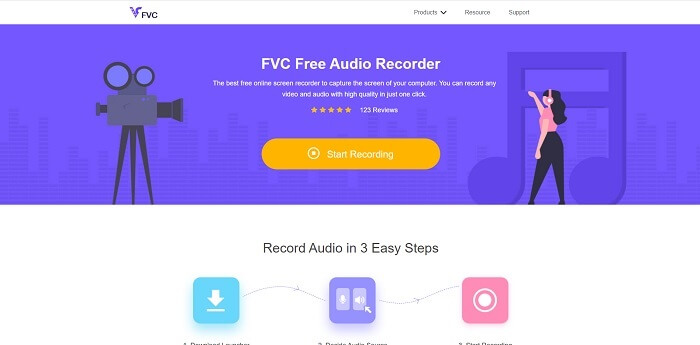
Et værktøj, der er specialiseret i at optage et lydformat. FVC gratis lydoptager er kendt som det bedste online værktøj, du kan søge på internettet. Dette open source-værktøj kan hjælpe dig med at optage lydoptagelser, som du muligvis har brug for overalt med en internetforbindelse. Det er også et godt valg at være din OGG -optager. For at give mere omfattende detaljer om dette fantastiske værktøj, skal du fortsætte med at læse og følge trinene til, hvordan du laver lydoptagelsen.
Trin 1. Klik her link for at gå videre til værktøjets webside. Klik på Start optagelse og start værktøjet.
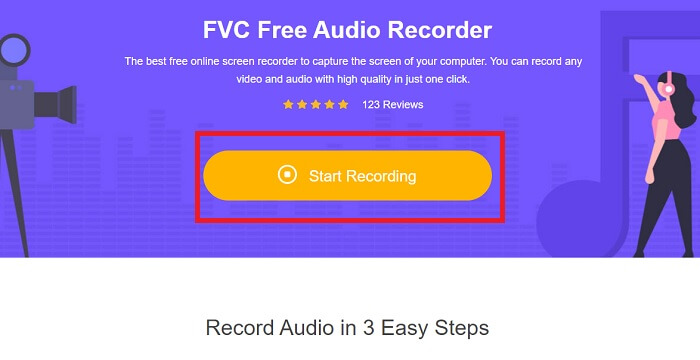
Trin 2. En flydende værktøjslinje som denne vises på displayet.
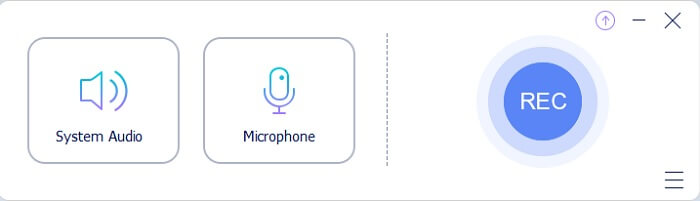
Trin 3. Tænd for Højttaler for at tilføje systemlyd og Mic for at tilføje din stemme. Klik på Rund for at starte optagelsen.
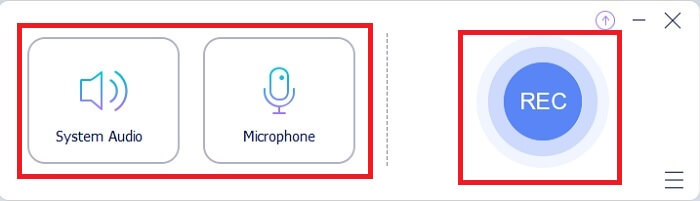
Trin 4. Efter at have klikket på optageknappen. Du støder på dette display, hvilket betyder, at det allerede er startet.
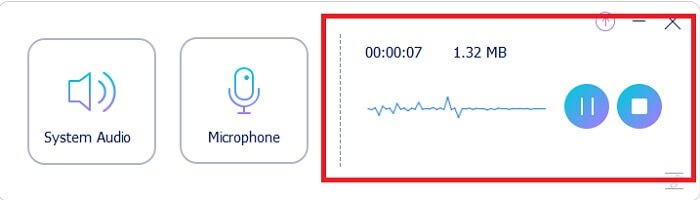
Trin 5. Hvis optagelsen er færdig, skal du klikke på Hold op knappen, og den gemmes automatisk på din enhed. Historiklisten over din optagelse på din skærm. Nyd optagelsesoutput når det er bedst.
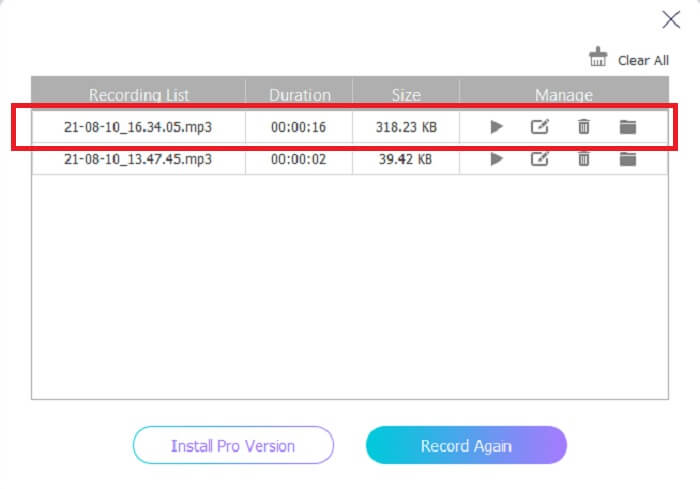
Fordele
- Brugervenlig på grund af sin on-point instruktion.
- Det producerer et komprimeret lydformat, så det er også opbevaringsvenligt.
- Open-source, så det er tilgængeligt for alle, der ønsker at bruge værktøjet.
Ulemper
- Det har brug for en internetforbindelse, før du kan bruge det.
- Det har ikke støjreduktion som præmien.
Del 2. Andre nyttige OGG -optagere til alle operativsystemer
1. FVC -skærmoptager
Hvis du tror, at værktøjet ovenfor er et smart værktøj. For at give dig et mere specifikt eksempel, hvis Galileo Galilei er far til moderne videnskab, så er dette værktøj faderen til det moderne optagesystem. FVC -skærmoptager er den bedste optager, uanset om det er et lyd- eller videoformat. Det giver dig en af de bedste output, og alligevel vil du aldrig svede ved at bruge selve værktøjet. I modsætning til de andre værktøjer er dette værktøj et program til at give brugeren den bedste oplevelse, du nogensinde kan forestille dig. Så nu, hvis du er en af de brugere, der har svært ved at optage din lyd. Følg derefter disse enkle trin nedenfor, og følg trinene grundigt.
Trin 1. Download værktøjet i henhold til din operativsystemspecifikation. Det tager kun et par sekunder at downloade og derefter installere. Skift Præference baseret på dine ønsker og klik Afslut at fortsætte.
Gratis downloadTil Windows 7 eller nyereSikker download
Gratis downloadTil MacOS 10.7 eller nyereSikker download
Trin 2. Klik på på i værktøjslinjen Lydoptager.
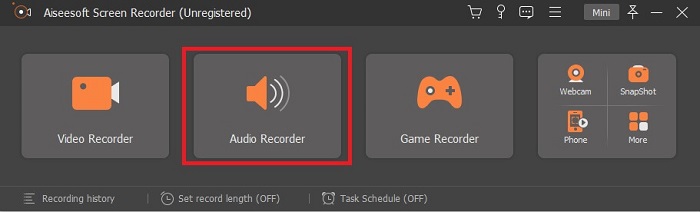
Trin 3. Find Gear ikon for at justere de andre muligheder. Fortsæt til Produktion for at ændre det til MP3, WMAformat eller hvilket format du ønsker. Ved at rulle ned af hjulmusen. Andre muligheder, du kan bruge, mens du optager det, inkluderer Støjreducerende og Forbedring af mikrofon. Klik på Okay at fortsætte.
Trin 4. Efter justering af indstillingerne. Åbn din. I værktøjslinjen Højttaler og Mikrofon for at tilføje lydoutput til din optagelse. Klik trods alt på Rund form for at starte optagelsen.
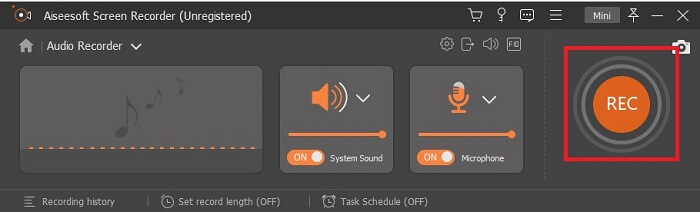
Trin 5. Hvis du vil afslutte optagelsen, skal du klikke på Firkant knappen for at stoppe. Klik på Gemme og Næste at fortsætte. Spil derefter din OGG stemmeoptager på enhver medieplatform.
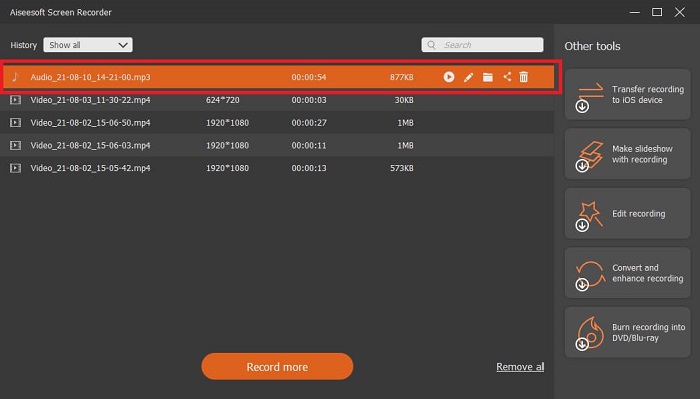
Fordele
- Du kan optage når som helst hvor som helst med dette værktøj med krystalklar lyd.
- Det giver en god oplevelse for den bruger, der allerede bruger dette værktøj.
- Alt-i-en-optagelse.
Ulemper
- Betal til brug.
- Det har brug for 2,4 MB lagerplads.
2. Screencast-O-Matic

Et andet bedste skærmoptagelsesværktøj, der gør arbejdet. Screencast-O-Matic er et af de bedste værktøjer, du finder på internettet. Det gør din optagelse let og effektiv. Det har også sit online værktøj, hvis du besøger online -webstedet, men det vil tage et minut eller to, før processen er færdig med selve online -værktøjet. Så hvis du ikke er fan af at vente i kø, er dette ikke det bedste valg for dig. Men hvis du kan lide at vente, er det det hele værd.
Fordele
- Det er lettere at bruge end Camtasia.
- Arbejd som en organisation i stedet for en person med sikkerhedsadgangskoden.
- Meget engagerende, og det er en okay optager.
Ulemper
- Værktøjsgrænsefladen er on-point, men den er monokromatisk, så forvent, at den er kedelig i farven, hvilket gør den mindre interessant at bruge.
- Det giver kun brugeren mulighed for at optage maksimalt 15 minutter i den gratis version.
3. ShareX
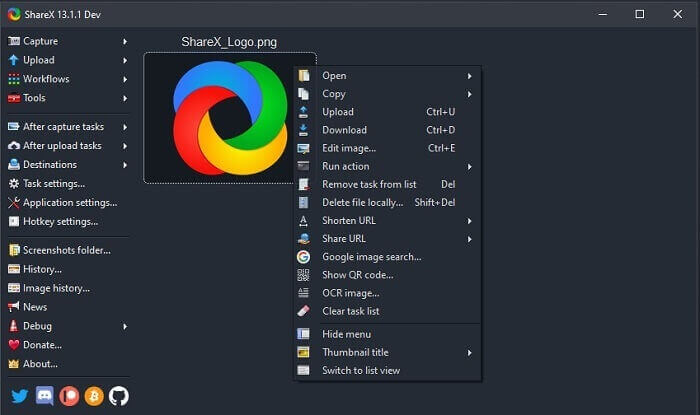
Et af de værktøjer, du kan støde på på internettet, hvis du leder efter en skærmoptager. Det er kun tilgængeligt til Windows OS. Det betyder kun, at hvis du er Mac -bruger eller Linux, fungerer dette værktøj ikke på dit operativsystem, fordi det ikke understøtter disse programmer. Del kan let placeres blandt de 20 bedste skærmoptagere, der er tilgængelige over internettet. Fordi den understøtter over 80 destinationer, kan du overføre det endelige output.
Fordele
- Værktøj, der kan tilpasses.
- Giver egne redigeringsværktøjer, hvis det er nødvendigt.
- Skift genvejstaster for at gøre optagelsen så let.
Ulemper
- Overveldende for en ny til dette værktøj. Det er en smerte i numsen at lære at bruge dette værktøj.
- Ikke tilgængelig for mac -brugere.
Del 3. Sammenligningstabel
| Funktioner | FVC gratis lydoptager | FVC -skærmoptager | Screencast-O-Matic | ShareX |
| Lydoptagelse |  |  |  |  |
| Støjreduktion |  |  |  |  |
| Forbedring af mikrofon |  |  |  |  |
| Værktøjets kompleksitet | On-point online optagelsesinstruktion. | Let at bruge, da det allerede er angivet i værktøjet, hvad formålet er og hvordan det fungerer. | Det er et brugervenligt værktøj med færre detaljer. | Værktøjets kompleksitet er vanskelig for den nye bruger. |
| Tilgængelige platforme | Alle operativsystemer. | Alle operativsystemer. | Windows PC, Mac og Chromebook. | Windows 7 SP1 eller nyere. |
| Tilgængeligt lydformat | MP3 og OGG | MP3, WMA, AAC, M4A, FLAC, OGG, Opus og mange flere. | Kan ikke optage lyd separat. | MP3 og WAV |
| Prisklasse | Gratis online værktøj | I 1 måned: $25.00 I et år: $31.20 For livstidslicens: $55.20 | Den har en gratis version. Til premium -solo. Deluxe $1,65/måned Premier $4,00/måned Til holdplaner. Du kan indstille team deluxe eller team premier. | gratis og open source-program. |
Del 4. Ofte stillede spørgsmål om OGG Recorder
Hvordan laver man en OGG -fil med en lydoptager?
Brug en lydoptager som på listen ovenfor. For mere detaljerede oplysninger kan du læse artiklen ovenfor for information og trin om, hvordan du optager med lydoutputformatet til OGG.
Hvilket lydformat er bedst? MP3 eller OGG?
OGG er det bedste lydfilformat. Men brugere har en tendens til at bruge MP3, fordi den er mere standard end OGG. Ikke desto mindre indeholder OGG metadata med mindre lagerplads og bedste lydoutput, f.eks. Navnet på kunstneren og spordata.
Hvorfor kan mit OGG -format ikke afspilles i min medieafspiller?
Nogle af medieafspillerne understøtter ikke denne form for format. Så du kan bruge FVC Free Online Video Converter som din konverter. Dette giver brugeren mulighed for konvertere OGG -filen til MP3 eller et andet lydformat, du kan lide, så det kan afspilles. Eller du kan bruge FVC Free Video Player eller andet OGG -spillere for at afspille denne form for format, fordi dette værktøj afspiller næsten alle de forskellige typer af audio-videoformat.
Konklusion
I slutningen af diskussionen har du nu tilegnet dig en ny viden bare ved at læse den og vælge, hvilket værktøj der passer til dit krav. Forskellige valg er angivet i denne artikel med trin og nogle oplysninger om værktøjet. Følg bare trinene og giv tid til at læse det, så du forstår det. Du skal vælge klogt.
Men for at sætte et eksempel, FVC -skærmoptager passer til brugerens efterspørgsel. Som bruger skal du prioritere dine behov og ønsker i en optager. For eksempel, hvis optageren er let at bruge, bedst til optagelse af lyd, tilgængelig for næsten alle platforme, hvis den er betalt til brug, skal den være billig, men kvalitetsoutput er den bedste. Alle de nævnte eksempler er alle her FVC -skærmoptager. Ikke nøjes med mindre, fordi du fortjener mere.



 Video Converter Ultimate
Video Converter Ultimate Skærmoptager
Skærmoptager



